we houden allemaal van WordPress, maar een frustrerend ding met het platform out of the box is te maken hebben met grote hoeveelheden commentaar spam. Het maakt niet uit wat voor soort blog uw bedrijf loopt, moet u erachter te komen of komen met een strategie over hoe WordPress reactie spam te stoppen op een bepaald punt.
gelukkig zijn er veel geweldige plugins, trucs en instellingen die u eenvoudig kunt inschakelen en of installeren om uw spam letterlijk met 99% te verminderen. Ja, je kunt het echt zo veel verminderen! Stop met het verspillen van tijd het beheren van spam opmerkingen en focus op de groei van uw blog en bedrijf.
te veel commentaar spam zal uw site schaden. Het kan invloed hebben op uw zoekmachine rankings, zal invloed hebben op de geloofwaardigheid van uw discussie onder legitieme commentatoren, en kan een impact op de veiligheid hebben. Stoppen is de moeite waard.
dus hoe stop je WordPress reactie spam?
- 7 manieren om WordPress-Spamcommentaren met ingebouwde functies te stoppen
- reacties volledig uitschakelen
- anonieme opmerkingen uitschakelen
- Commentaarmatiging inschakelen
- alleen commentaar toestaan van ingelogde gebruikers
- Maak een lijst met woorden op de zwarte lijst
- koppelingen in commentaren verminderen of verbieden
- commentaren uitschakelen voor individuele berichten
- Stop WordPress Spam reacties met een Plugin
- Akismet
- commentaren
- schrijf je in voor de nieuwsbrief
- we groeiden ons verkeer 1,187% met WordPress. We zullen je laten zien hoe.
- Hoe verwijder ik de koppeling van Commentaarauteurs met een Plugin
- andere Spamplug-ins
- Stop WordPress Spam commentaren met een
- Google (re) door BestWebSoft
- andere Re-plug-ins
- Stop WordPress Spam commentaren met behulp van een derde partij commentaar systeem
- Disqus Conditional Load
- alternatieven voor Disqus
- Stop WordPress – Spamcommentaren met een webapplicatie-Firewall
- samenvatting
7 manieren om WordPress-Spamcommentaren met ingebouwde functies te stoppen
de eerste plaats om te gaan bij het bestrijden van WordPress-spam is de discussieinstellingen, die u opent via Instellingen > discussie.
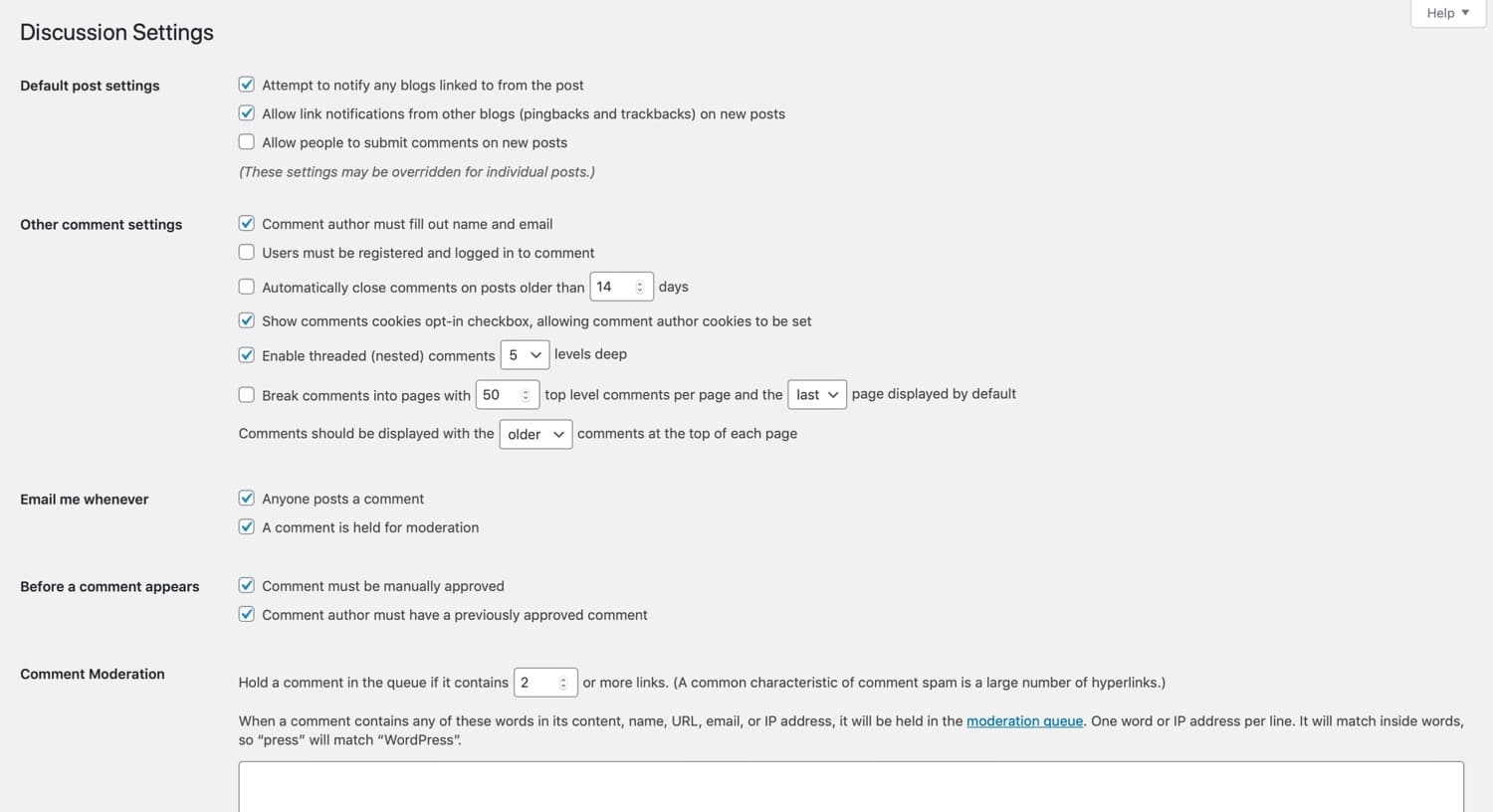
Discussieinstellingenscherm
Hier kunt u:
u kunt opmerkingen voor afzonderlijke berichten ook uitschakelen via het scherm voor postbewerking.
laten we eens kijken naar elk van deze methoden.
spamcommentaren? Nooit van gehoord 😌 …dankzij deze plug-ins en functies ❌Click to Tweet
reacties volledig uitschakelen
de eerste optie die je hebt om gewoon WordPress reacties helemaal uit te schakelen. Misschien maakt uw bedrijf geen gebruik van of wilt opmerkingen, dus om jezelf te beschermen tegen het krijgen van eventuele spam opmerkingen kunt u ze gewoon uitschakelen. Een van de makkelijkste manieren om dit te doen is om de optie mensen toestaan om reacties op nieuwe artikelen te plaatsen uit te schakelen, die zich bevindt onder Instellingen > discussie.
om opmerkingen volledig uit te schakelen, gaat u naar de sectie standaard postinstellingen boven aan het scherm Discussieinstellingen en schakelt u de opties uit.
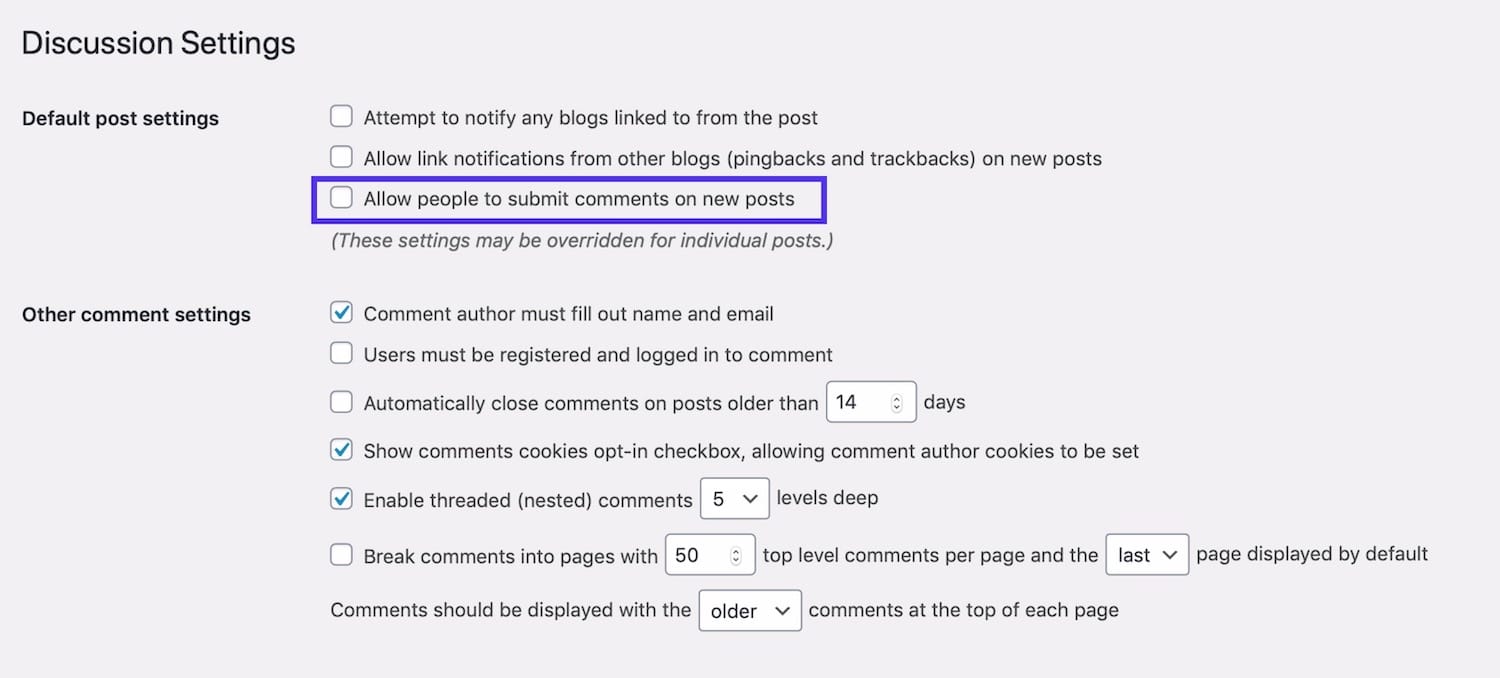
commentaren uitschakelen
dit zal reacties op alle nieuwe berichten uitschakelen. U kunt ook pingbacks uit te schakelen.
merk op dat commentaar niet is uitgeschakeld voor berichten die u al hebt gepubliceerd. Als u deze wilt uitschakelen, moet u dit doen voor elk van deze berichten afzonderlijk. We zullen je snel laten zien hoe je dat moet doen.
Scroll naar de onderkant van het scherm en druk op de knop Wijzigingen opslaan. Alle commentaar wordt nu uitgeschakeld.
anonieme opmerkingen uitschakelen
een andere optie is het uitschakelen van anonieme opmerkingen. WordPress native reacties vraag de bezoeker om vier stukjes informatie: commentaar, naam, e-mail en website standaard.
als anonieme opmerkingen zijn ingeschakeld, zijn ze niet nodig. Dit opent direct uw site voor een heleboel spambots die voortdurend kruipen commentaar formulieren op websites.
om anonieme reacties in WordPress uit te schakelen, controleert u de auteur van de opmerking moet naam en e-mail invullen optie onder Instellingen > discussie.
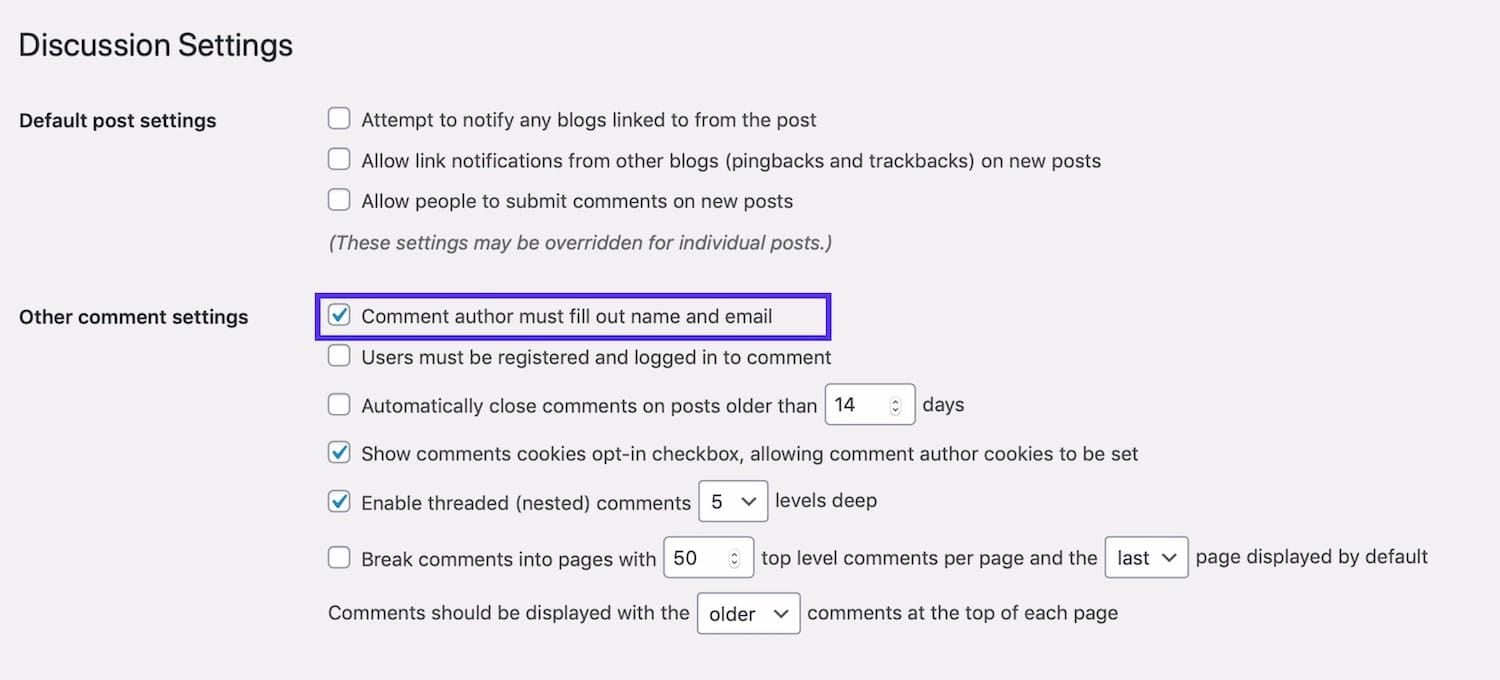
anonieme opmerkingen uitschakelen
dit maakt het moeilijker voor bots om geautomatiseerde opmerkingen achter te laten (die het overgrote deel van de SPAM voor reacties uitmaken) – maar niet onmogelijk. Het kan ook ontmoedigen mensen uit het verlaten van kwaadaardige opmerkingen of trolling uw site.
Commentaarmatiging inschakelen
uw volgende optie om WordPress commentaarspam te stoppen is het gebruik van een aantal van de ingebouwde moderatiefuncties.
het eerste is de mogelijkheid om elke opmerking handmatig goed te keuren. Hoewel dit spam niet zal verminderen, kan het een effectieve manier zijn om ervoor te zorgen dat bezoekers van uw site alleen hoge kwaliteit opmerkingen zien die u hebt goedgekeurd.
de tweede is de wachtrij voor moderatie van opmerkingen. U kunt bijvoorbeeld automatisch een opmerking met mate vasthouden als deze een bepaald aantal links of meer bevat. U kunt ook een lijst met woorden, namen, URL ‘s, IP’ s, enz. die worden ook voor matiging gehouden.
Ga naar de e-mail me wanneer en de voordat een commentaar verschijnt secties.
- om alle opmerkingen te matigen, moet check opmerking handmatig worden goedgekeurd.
- om opmerkingen van nieuwe commentatoren te matigen, moet de auteur van de opmerking een eerder goedgekeurde opmerking hebben.
- om een e-mail te ontvangen wanneer een opmerking wordt vastgehouden voor moderatie (belangrijk, zodat u het snel kunt modereren en goedkeuren of in de prullenbak zetten), controleer de e-mail me wanneer… een opmerking wordt vastgehouden voor moderatie optie.
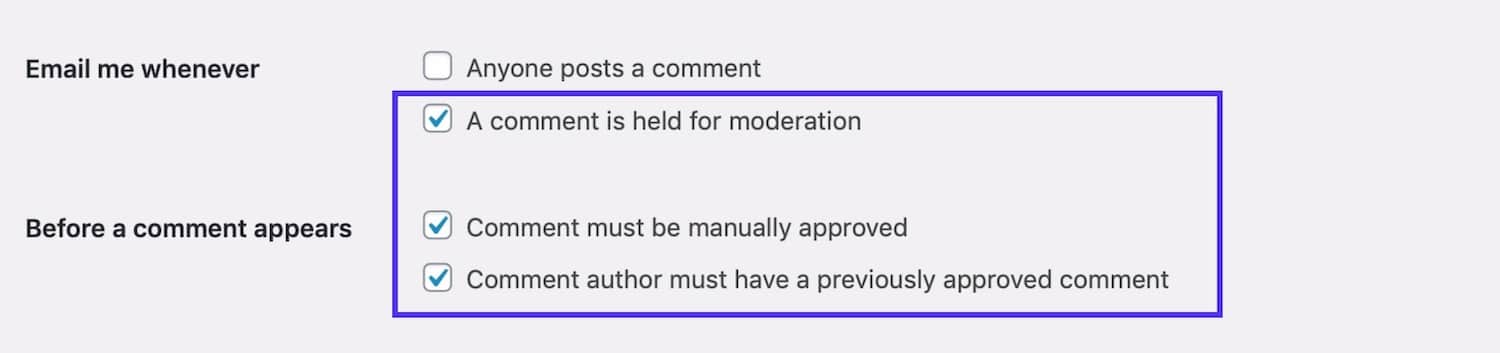
moderatie van opmerkingen inschakelen
alleen commentaar toestaan van ingelogde gebruikers
Als u de personen die opmerkingen kunnen achterlaten verder wilt beperken, kunt u ervoor kiezen om alleen commentaar toe te staan van mensen die zijn aangemeld gebruikers van de site. U kunt dit doen als uw site is een lidmaatschap gemeenschap en u wilt het debat binnen die gemeenschap aan te moedigen, maar houd andere commentatoren uit.
Ga hiervoor naar de sectie Overige commentaarinstellingen. Controleer de gebruikers moeten worden geregistreerd en ingelogd om commentaar optie.
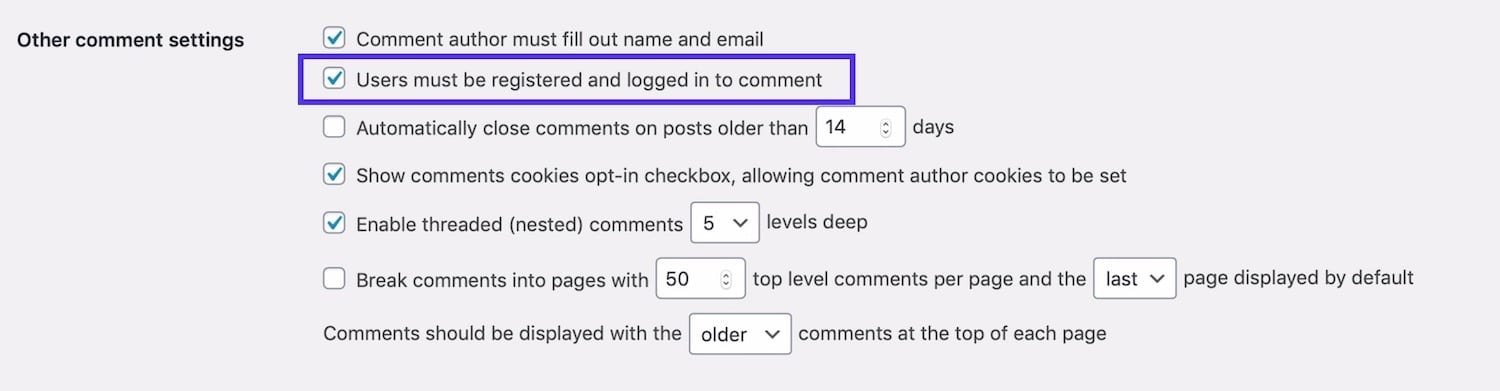
commentaren van ingelogde gebruikers toestaan
u moet ook rekening houden met de instellingen voor gebruikersregistratie-staat u toe dat iemand zich registreert of is er een moderatieproces daarvoor? U kunt de registratie-instellingen openen door naar Instellingen > algemeen te gaan.
Maak een lijst met woorden op de zwarte lijst
Als u opmerkingen wilt toestaan, maar geen opmerkingen over specifieke onderwerpen wilt, dan kunt u een lijst met woorden op de zwarte lijst instellen. Dit omvat woorden die vaak worden gebruikt door spammers evenals woorden die u niet wilt verschijnen op uw site waar relevant, zoals godslastering.
als u niet wilt dat de producten of websites van uw concurrenten worden vermeld of waarnaar wordt gelinkt, kunt u deze ook opnemen (hoewel u dit niet te ver gaat).
om een lijst met op de zwarte lijst geplaatste woorden te maken, gaat u naar het veld Opmerking Op de zwarte lijst en typt u de op de zwarte lijst geplaatste woorden of zinnen, één per regel. Ze hoeven niet te worden beperkt tot woorden: ze kunnen e-mailadressen bevatten, website-URL ‘ s, IP-adressen, of alles wat je wilt opnemen.
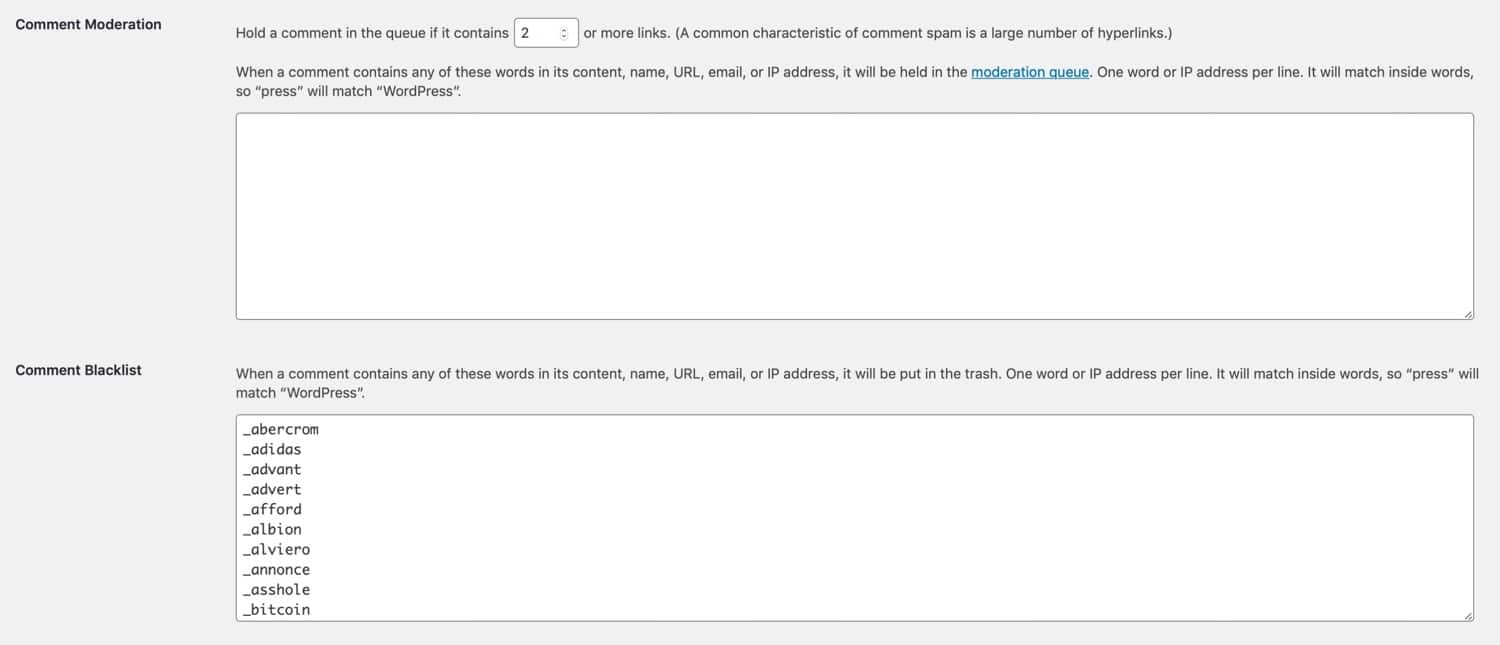
maak commentaar blacklist
u kunt dit versnellen door gebruik te maken van een bestaande lijst met woorden die vaak worden gebruikt door spammers. Het is verstandig om eerst de lijst te controleren omdat het woorden kan bevatten die u niet wilt verbieden. Bijvoorbeeld een woord in er is ‘ handtas – – als je het runnen van een Accessoires winkel dat is een woord dat je niet wilt verbieden!
Als u opmerkingen die deze woorden bevatten niet volledig wilt bannen, maar ze in plaats daarvan wilt modereren, dan voegt u de lijst gewoon toe aan het veld Commentaarmatiging. Op deze manier, alle opmerkingen met behulp van deze woorden zal worden gehouden voor moderatie in plaats van te worden verzonden naar spam. Of je kunt een combinatie van de twee gebruiken, met een aantal woorden in het ene veld en een aantal in het andere.
Info
Kinsta klanten kunnen gemakkelijk ongewenste IP ‘ s rechtstreeks blokkeren in MyKinsta met slechts een paar klikken.
koppelingen in commentaren verminderen of verbieden
Spamcommentaren bevatten vaak links omdat ze worden geplaatst met het doel om verkeer naar de website van de spammer te sturen. U kunt commentaren met links volledig verbieden of het aantal toegestane links in een opmerking verminderen.
in het gedeelte moderatie commentaar, selecteer het aantal links dat een commentaar moet hebben voordat het wordt vastgehouden voor moderatie. Om één link toe te staan, Gebruik 2, of om commentaar met links te voorkomen, selecteert u 1.
u kunt ook een hoger getal selecteren als u opmerkingen met meer dan één link wilt toestaan.

commentaarkoppelingen
commentaren met meer dan het toegestane aantal links zullen worden bewaard voor moderatie door een beheerder voordat ze kunnen worden gepubliceerd.
commentaren uitschakelen voor individuele berichten
als u commentaren in WordPress uitschakelt nadat u al berichten op uw site hebt gepubliceerd, of als u alleen opmerkingen op specifieke berichten wilt voorkomen, moet u dit instellen in het scherm voor postbewerking voor het betreffende bericht.
dit kan nuttig zijn als u een post publiceert over een controversieel onderwerp of als u een post heeft die veel spam heeft aangetrokken.
Ga naar berichten, Zoek het bericht dat u wilt bewerken en klik op de naam om het scherm voor postbewerking te openen.
scroll in het documentvenster rechts naar beneden naar het tabblad discussie en open het. Verwijder het vinkje laat opmerkingen om opmerkingen op dat bericht uit te schakelen.
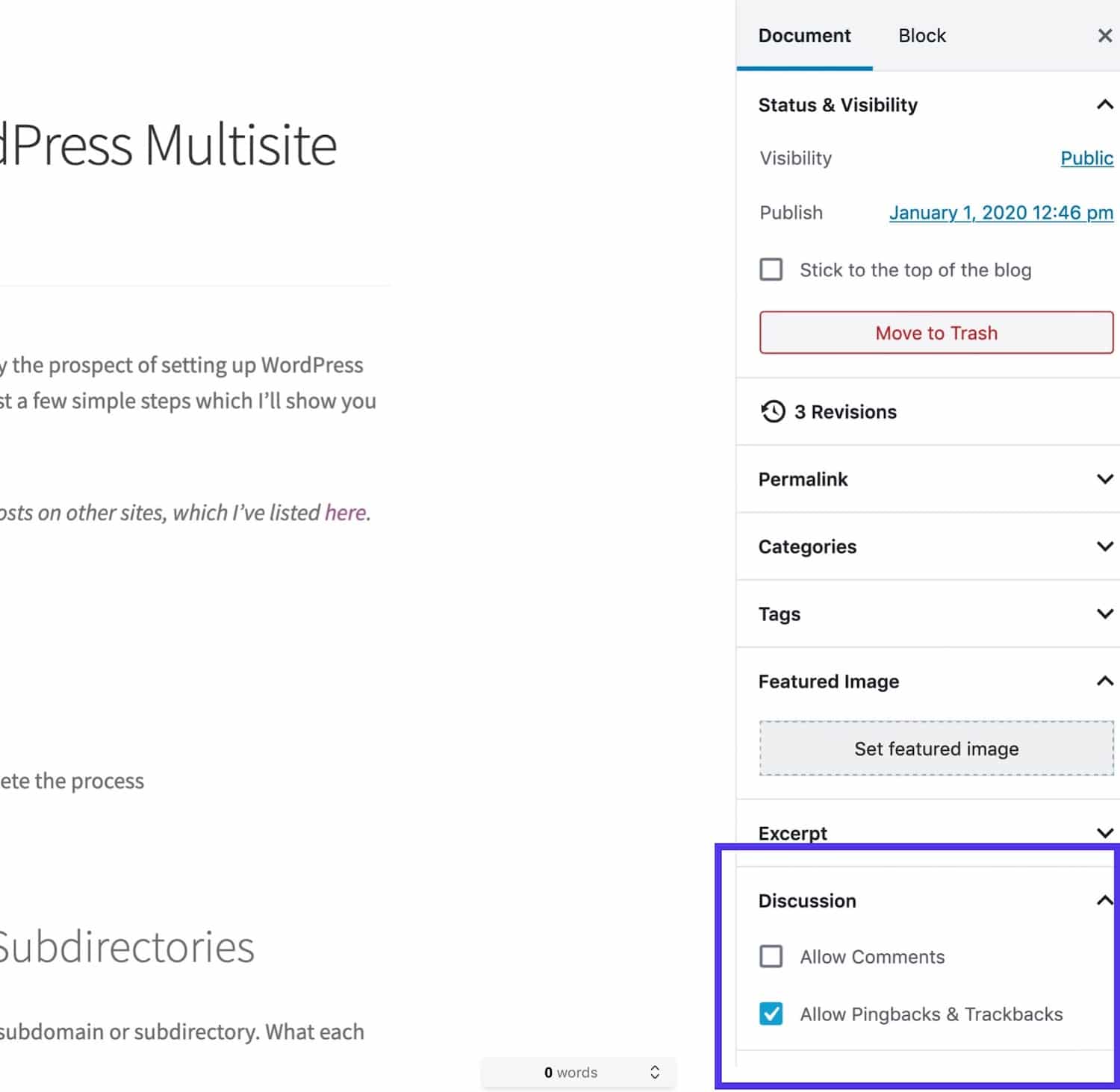
scherm voor postbewerking-discussie
wijzigingen in het bericht opslaan door op de knop Bijwerken te klikken en opmerkingen worden niet meer weergegeven of ingeschakeld op dat bericht.
Stop WordPress Spam reacties met een Plugin
als u een krachtigere manier wilt om WordPress reactie spam te stoppen, dan kunt u plugins installeren om het voor u te beheren. Dit betekent dat u opmerkingen ingeschakeld kunt houden in uw site, maar voorkomen dat spam opmerkingen worden gemeld aan u voor moderatie of worden gepubliceerd.
hier zijn enkele van de plugins die u kunt gebruiken om WordPress reactie spam te stoppen.
Akismet
de Akismet-plugin wordt standaard meegeleverd bij elke WordPress-installatie en is ontwikkeld door het team van Automattic. Het analyseert gegevens van miljoenen sites en gemeenschappen in real-time en beschermt uw WordPress site tegen spam.
het is een van de beste WordPress plugins, het is volledig gratis voor persoonlijk gebruik en begint bij $5/maand voor commerciële sites.
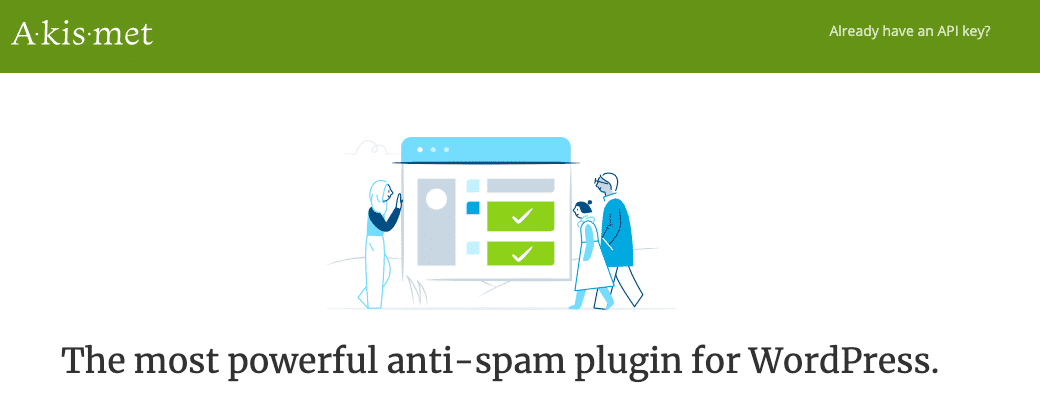
Akismet WordPress plugin
het heeft momenteel meer dan 5 miljoen actieve installaties met een 5 van de 5-sterren rating. U kunt Akismet downloaden van de WordPress repository of door te zoeken in uw WordPress dashboard onder Plugins > Nieuwe toevoegen (hoewel het moet al op uw site, tenzij het werd verwijderd).
deze plugin heeft een lange geschiedenis van het opbouwen van spam regels en filters die een groot werk van ervoor te zorgen dat u ziet de goede opmerkingen en niet de slechte.
als u een commerciële site beheert, moet u betalen voor een Akismet-licentie, maar deze is gratis voor hobby-bloggers. Het is zeer krachtig en zal bannen meer dan 99% van de reactie spam van uw WordPress site.
commentaren
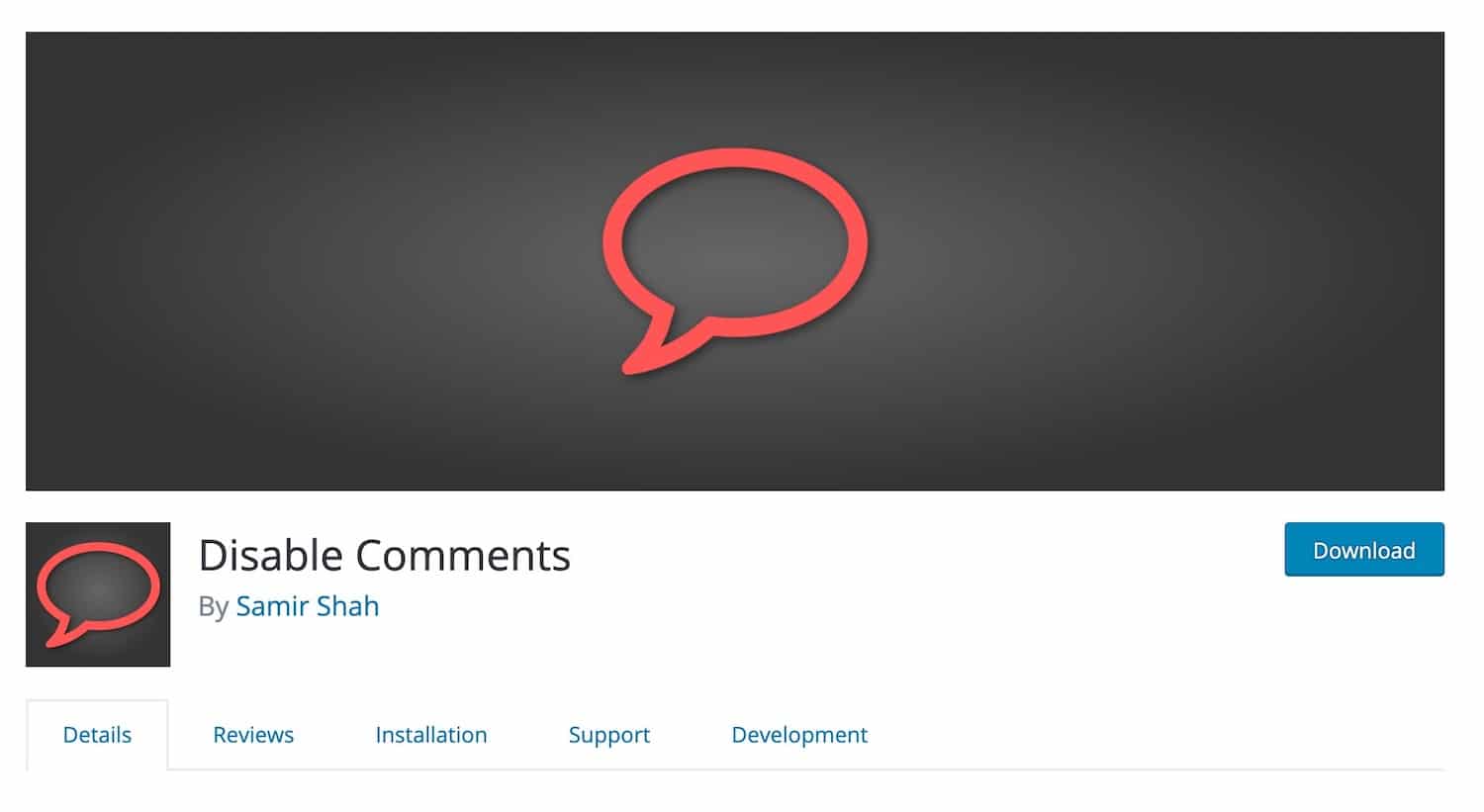
Commentaarplugin
commentaren uitschakelen is een gratis plugin waarmee u commentaar globaal kunt uitschakelen voor een posttype. Het is handig als u wilt commentaar op een WordPress site met bestaande inhoud uit te schakelen en je wilt niet handmatig gaan door het.
schrijf je in voor de nieuwsbrief
we groeiden ons verkeer 1,187% met WordPress. We zullen je laten zien hoe.
Word lid van meer dan 20.000 anderen die onze wekelijkse nieuwsbrief ontvangen met insider WordPress tips!
Subscribe Now
Hoe verwijder ik de koppeling van Commentaarauteurs met een Plugin
kunt u een stukje code toevoegen aan uw WordPress site om eenvoudig de koppelingen van Commentaarcommentaren van WordPress te verwijderen.
we doen dit op de Kinsta blog en het helpt de kwaliteit van reacties te verbeteren. Als bezoekers zien dat de naam van de auteur op bestaande reacties niet is gekoppeld, dan kunnen ze worden ontmoedigd om een reactie achter te laten alleen om die reden. Dit betekent dat u hopelijk alleen reacties krijgt van bezoekers die met uw inhoud willen communiceren.
om dit te doen, kunt u uw eigen eenvoudige plugin schrijven.
begin met het aanmaken van een bestand in uw wp-content/plugins map voor de plugin. Noem het zoiets als kinsta-commentaar-auteur-link.php.
voeg vervolgens deze code toe in het pluginbestand:
/*Plugin Name: Remove Comment Author LinksPlugin URI: https://kinsta.comDescription: This plugin removes links to comment author websites, as a way of reducing the impact of comment spam.Version: 1.0Author: Rachel McCollinAuthor URI: https://rachelmccollin.comTextdomain: kinstaLicense: GPLv2*/function kinsta_remove_comment_author_link( $return, $author, $comment_ID ) { return $author;}add_filter( 'get_comment_author_link', 'kinsta_remove_comment_author_link', 10, 3 );function kinsta_remove_comment_author_url() { return false;}add_filter( 'get_comment_author_url', 'kinsta_remove_comment_author_url');Als u wilt, kunt u ook het veld voor het invoeren van de website in commentaren helemaal verwijderen. Voeg deze code toe aan uw plugin:
function remove_website_field($fields) { unset($fields); return $fields;}add_filter('comment_form_default_fields', 'remove_website_field');sla het Plug-inbestand op en activeer het in het plug-ins-scherm in uw admin-schermen.
deze plugin werkt mogelijk niet met sommige thema ‘ s, afhankelijk van de manier waarop opmerkingen erin worden gecodeerd. Als uw WordPress thema is met behulp van de standaard commentaarformulier, zal het werken. Zo niet, probeer dan de code voor het commentaarformulier van uw thema te controleren om de filterhaak te vinden die wordt gebruikt.
gebruik in geval van twijfel een plug-in van derden. En bewerk uw thema-bestanden niet, tenzij het een thema dat u zelf ontwikkeld of u verliest uw wijzigingen de volgende keer dat u het bijwerken (hier is onze diepgaande gids over het maken van kind thema ‘ s).
andere Spamplug-ins
Akismet is veruit de meest populaire spamplug-in (voornamelijk omdat het in de meeste WordPress-installaties is voorgeïnstalleerd), maar dat betekent niet dat het de enige is. U zou liever een van deze opties in plaats proberen:

Anti-spam plugin
Anti-spam heeft een gratis of betaalde versie, met de premium plugin biedt spam controle op bestaande reacties en 24/7 technische ondersteuning.
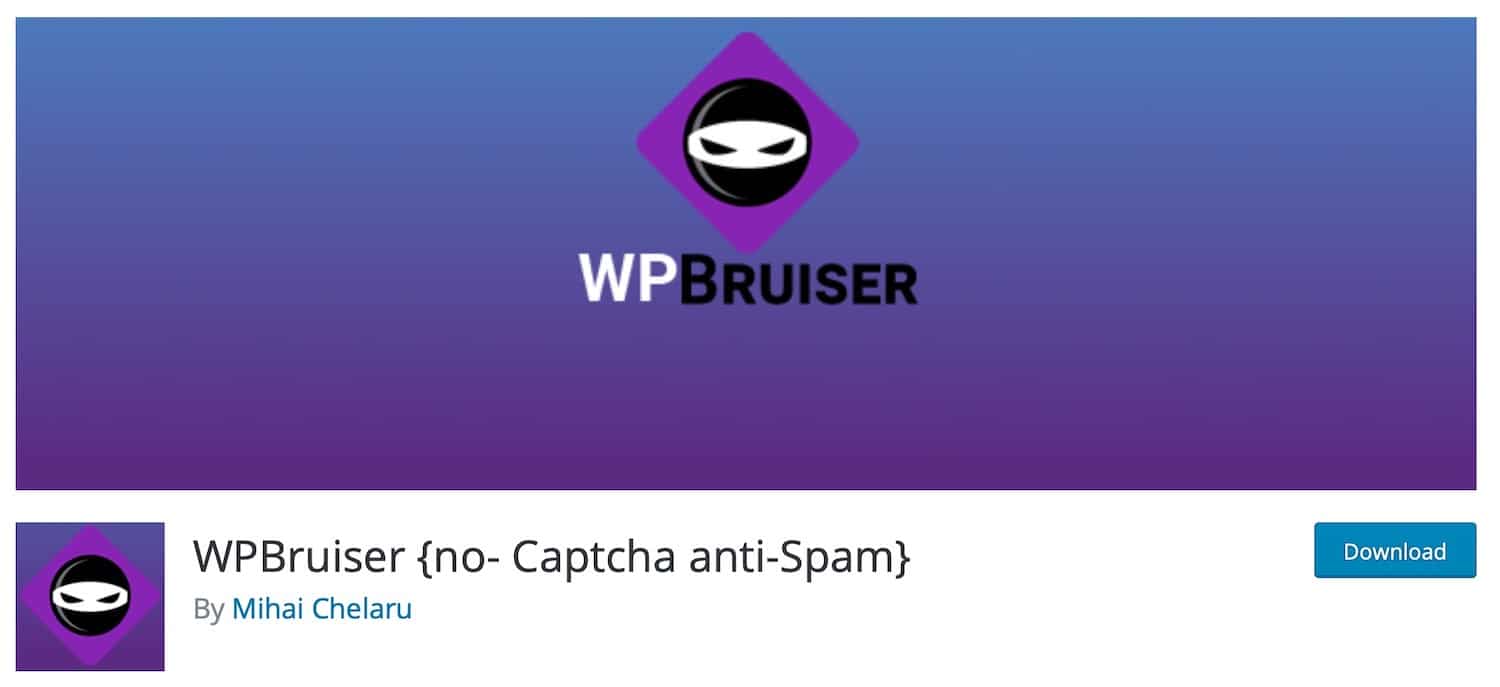
WPBruiser-plug-in
WPBruiser {no-anti-Spam} gebruikt algoritmen om spamcommentaren te spotten, waardoor afbeeldingen niet nodig zijn.
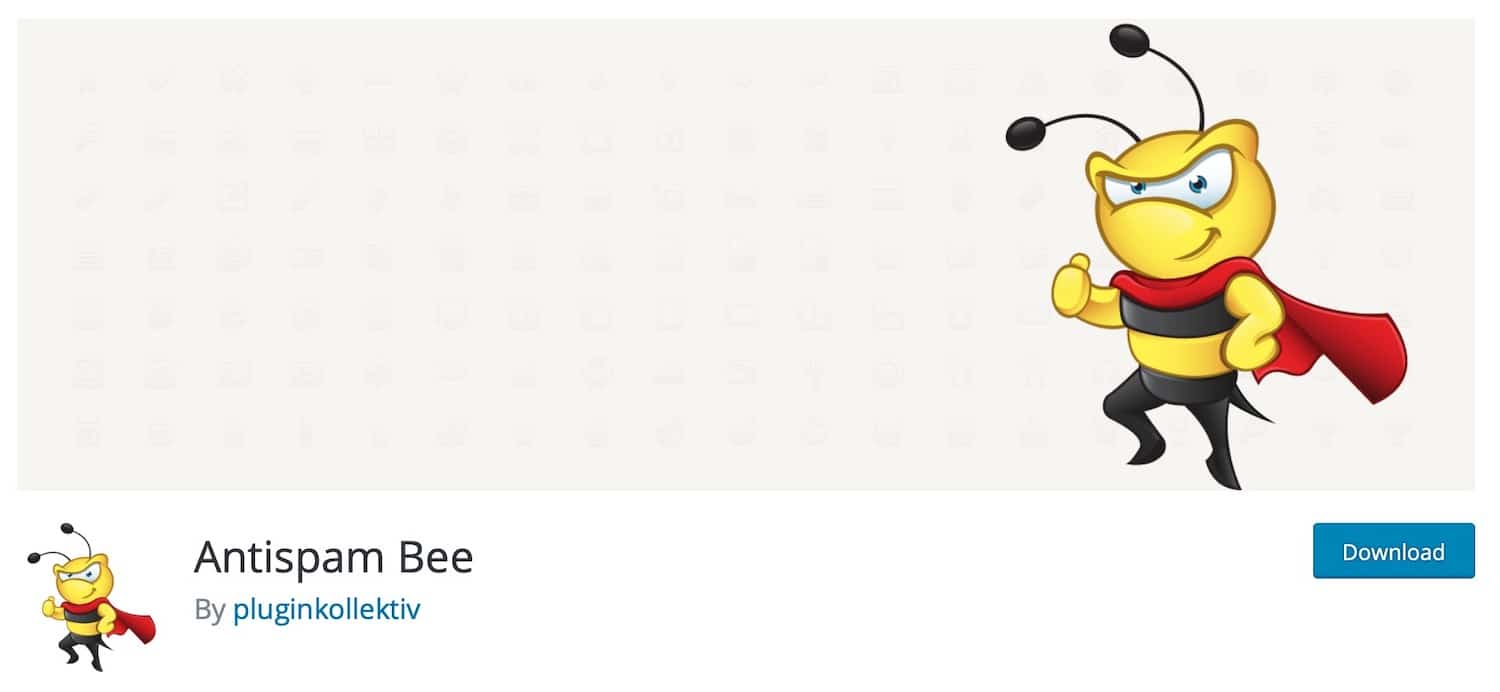
Antispam Bee-plugin
Antispam Bee blokkeert gratis spam zonder uw gegevens naar een website van derden te sturen.
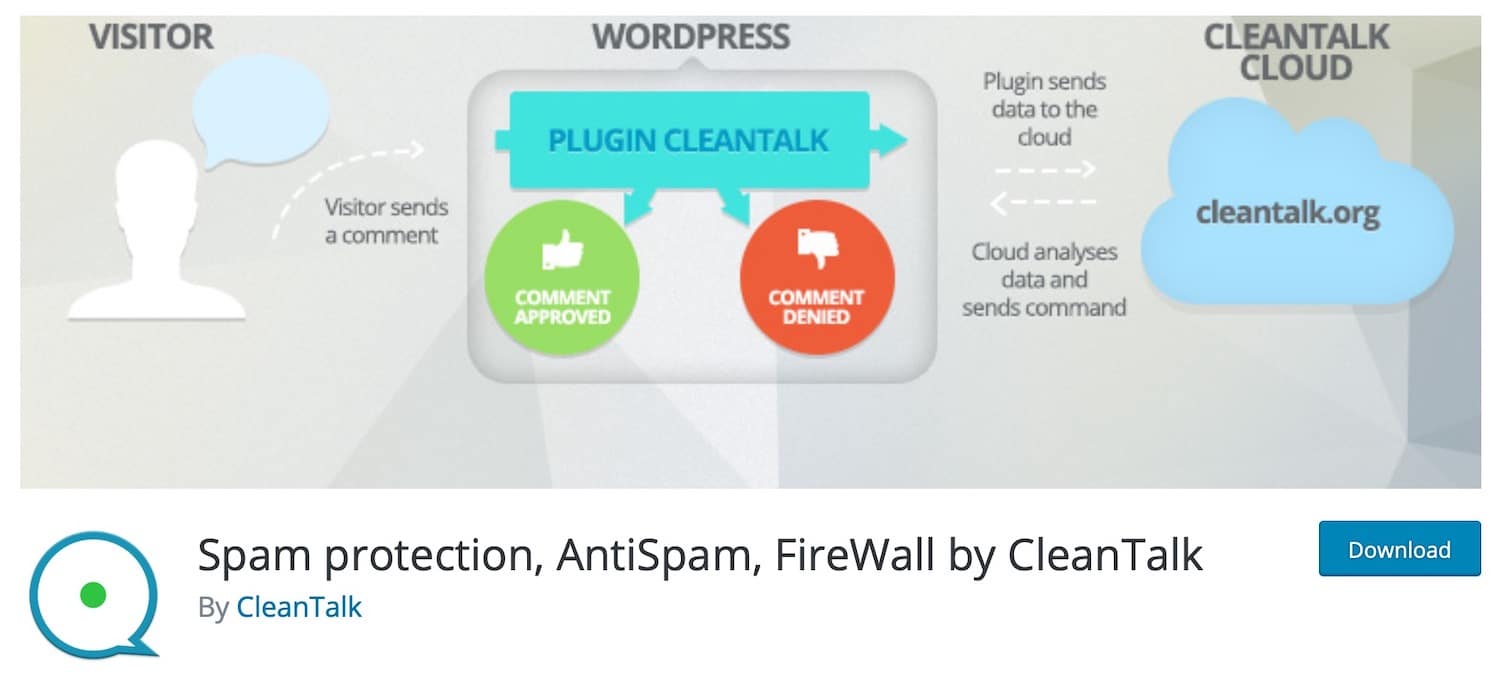
spambeveiliging, AntiSpam, FireWall door CleanTalk plugin
spambeveiliging, AntiSpam, FireWall door CleanTalk plugin is ontworpen om niet alleen te werken met opmerkingen, maar ook met formulieren plugins waaronder Contact Formulier 7, Gravity Forms en Mailchimp.
behoefte aan een top-notch, snelle en veilige hosting voor uw nieuwe WordPress site? Kinsta biedt razendsnelle servers en 24/7 ondersteuning van wereldklasse van WordPress experts. Bekijk onze plannen

WordPress Zero Spam plugin
WordPress Zero Spam is een andere plugin die het gebruik van s vermijdt, en ondersteunt ook formulieren plugins waaronder Contact Form 7 en Gravity Forms.
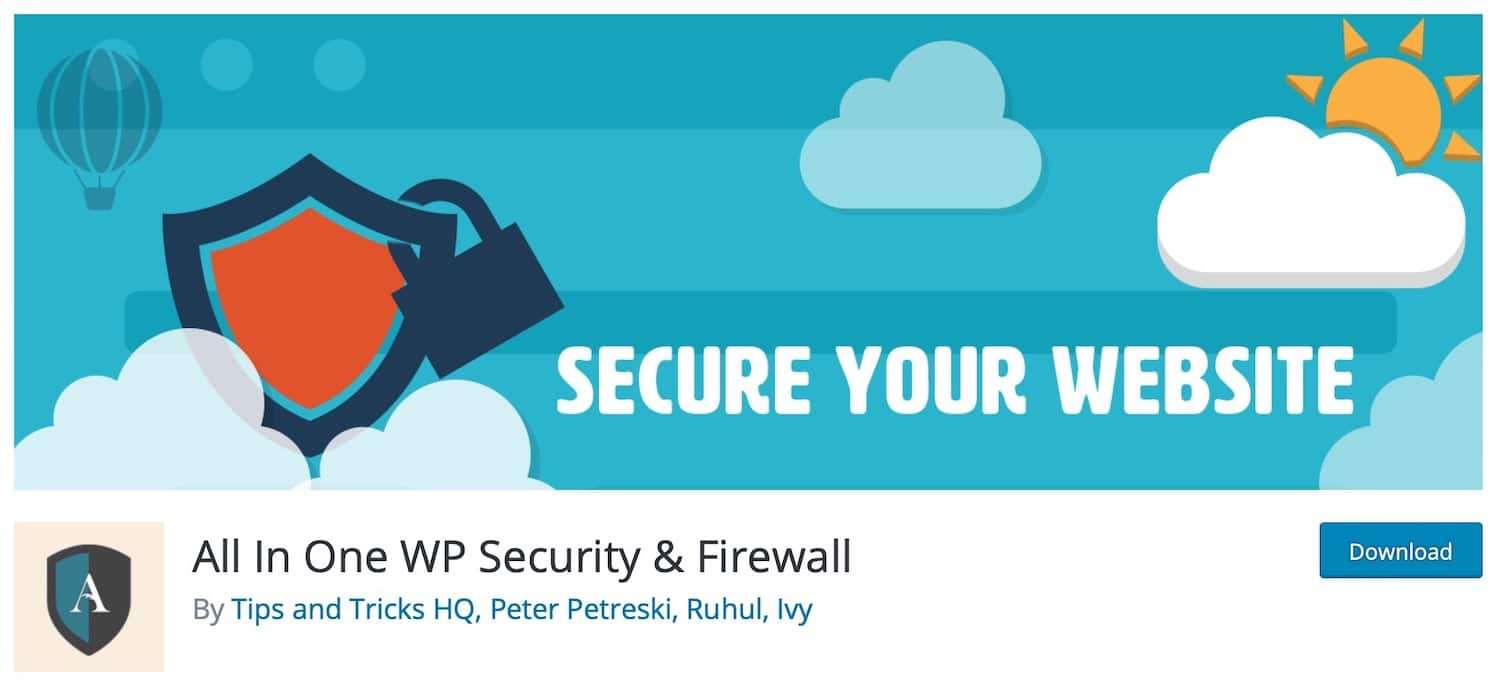
All In One WP Security & Firewall plugin
All In One WP Security & Firewall is een all-in-one security plugin die ook commentaar spam stopt.
deze plugins zijn ontworpen om compatibel te zijn met het WordPress standaard commentaarformulier: als u een commentaarsysteem van derden gebruikt, moet u de spam-preventie gebruiken die bij dat systeem wordt geleverd.
Stop WordPress Spam commentaren met een
een andere populaire optie is het gebruik van een, dat is een soort formulier of Vraag om te bewijzen dat de bezoeker een mens is. Er zijn veel grote plugins die er zijn die u toelaten om deze strategie uit te voeren in uw WordPress site en de meeste van hen zijn volledig gratis.
deze kunnen impopulair zijn bij gebruikers, vooral als u de variëteit gebruikt die mensen vraagt om afbeeldingen met bepaalde objecten te identificeren. Maar meer en meer sites gebruiken nu velden met een eenvoudig ‘Ik ben geen robot’ checkbox, dat is onmogelijk voor een bot om in te vullen.
er zijn veel grote plugins die u toelaten om deze strategie te implementeren in uw WordPress site, en de meeste van hen zijn volledig gratis.
Google (re) door BestWebSoft

re door BestWebSoft
we zijn grote fans van Google ‘ s kijk op De , of liever gezegd wat ze de re noemen. Google is waarschijnlijk een van de schoonste en gemakkelijkste te gebruiken zonder schade aan de gebruikerservaring door het stellen van raadselachtige vragen of het tonen van moeilijk te lezen brieven.
u wilt zeker niet dat iemand uw site verlaat simpelweg omdat ze gefrustreerd waren door de . De Google (re) door BestWebSoft plugin werkt geweldig voor de uitvoering van deze op uw WordPress site.
in plaats van onleesbare letters en cijfers te laten lezen of elementen in foto ‘ s te identificeren, vraagt deze plugin de gebruiker om een vakje aan te vinken dat ze geen robot zijn. Het vakje kan alleen handmatig worden aangevinkt.
om het in te stellen, moet u de API van Google gebruiken om uw site te registreren en selecteer re v2 voor een selectievakje of re v3 voor een die JavaScript gebruikt om te controleren op spam zonder dat de gebruiker iets hoeft te doen.
u kunt dit openen via een link in de instellingen van de plugin.

uw site registreren met Google re
u krijgt dan een sitesleutel en een geheime sleutel, die u kopieert naar het plugin-instellingen scherm op uw site. Selecteer opmerkingen formulier in de Inschakelen Re Voor sectie en klik op de wijzigingen opslaan knop.

re plugin-instellingen
wanneer een gebruiker een opmerking probeert toe te voegen, moet hij eerst het selectievakje Ik ben geen robot controleren.

commentaarformulier met
andere kenmerken zijn::
- het werkt ook op registratieformulieren, login formulieren, reset wachtwoord formulieren, enz.
- verbergen voor IP ‘ s op de witte lijst.
- verschillende thema ‘ s.
- meertalig en klaar voor RTL.
andere Re-plug-ins
er zijn tal van re-plug-ins beschikbaar, waarvan sommige zijn ontworpen om te werken met specifieke plug-ins van derden, zoals formulierplug-ins. Velen werken ook met opmerkingen.
- Cerber Security, Antispam & Malware Scan maakt gebruik van Google ‘ s Re om commentaar spam te stoppen en beschermt ook tegen andere soorten aanvallen.
- eenvoudige Google re is ontworpen om het toevoegen van een aan uw site snel en eenvoudig.
- Advanced No & invisible (v2 & v3) kunt u ook onzichtbare s toevoegen met behulp van v3 van de re API.
- Stop Spammers is ontworpen om toe te voegen aan opmerkingen en andere formulieren en om spam registraties op uw site te voorkomen.
Stop WordPress Spam commentaren met behulp van een derde partij commentaar systeem
Last but not least, een andere eenvoudige manier om WordPress commentaar spam te stoppen is het afzien van de standaard native opmerkingen en het gebruik van een derde partij commentaar systeem.
eerder gebruikten we het Disqus-platform op onze blog hier bij Kinsta en we kunnen eerlijk zeggen dat het 99% spam uitschakelde. We hebben nooit tijd moeten besteden aan het opruimen van spam commentaren.
dat wil echter niet zeggen dat Disqus geen problemen heeft. U kunt onze blog post over Disqus ad wijzigingen lezen. U zult nu moeten betalen om advertenties te verwijderen uit de Disqus-interface, die kan optellen en kan invloed hebben op de prestaties en geloofwaardigheid van uw site.
Disqus Conditional Load
Als u Disqus op uw blog wilt gebruiken, raden we u aan de gratis Disqus Conditional Load plugin te gebruiken. Dit werd ontwikkeld door Joel James als een manier om Lazy Load opmerkingen, zodat het de prestaties van uw WordPress site niet zal schaden.
installeer de plugin op de normale manier, activeer deze en registreer met Disqus. Deze plugin is betrouwbaarder dan de officiële Disqus plugin, dus als je nog steeds Disqus wilt gebruiken, moet je deze in zijn plaats gebruiken.
alternatieven voor Disqus
Als u, net als wij, niet onder de indruk bent van de wijzigingen met Disqus, zijn er alternatieve commentaarplugins van derden die u in plaats daarvan kunt gebruiken. Sommige van deze verbeteren op de ingebouwde opmerkingen Systeem en anderen te vervangen door een alternatief. Hier is een selectie.
- Yoast Commentaarhacks kunt u opmerkingen aanpassen en instellingen toevoegen, zoals het niet toestaan van opmerkingen onder en boven een bepaalde lengte, het omleiden van eerste reacties naar een bedankpagina, en het opruimen van opmerkingen notificatie e-mails.
- de Comments-wpDiscuz plugin beweert het ‘beste Disqus alternatief’ te zijn met vergelijkbare functies.
- Super Socializer voegt sociaal commentaar toe aan uw site, zodat mensen commentaar kunnen geven met behulp van hun sociale media-accounts.
- de Jetpack-plugin bevat een reeks functies die zijn ontworpen om u de functies van WordPress te geven.com op uw zelf gehoste WordPress site (voorgesteld lezen: WordPress.com vs WordPress.org), met inbegrip van zijn eigen commentaar systeem dat Akismet gebruikt om commentaar spam te stoppen.
Stop WordPress – Spamcommentaren met een webapplicatie-Firewall
het toevoegen van een webapplicatie-firewall (WAF) zoals Sucuri of Cloudflare kan de hoeveelheid spam die uw WordPress-site ontvangt drastisch verminderen.
waarom? Omdat deze diensten zitten tussen uw WordPress host en uw website te blokkeren en filteren alle slechte proxy verkeer en bots. Ze stellen u ook in staat om eenvoudig hele landen te blokkeren met een klik op een knop.
een WAF kan ook helpen om uw bandbreedte te verlagen en het gebruik te bezoeken, op zijn beurt, om u te helpen besparen op uw maandelijkse webhosting rekeningen.
verwijder spamcommentaren (voorgoed!) met deze gids voor de plugins en functies die ze op afstand houden 🤚Klik om te Tweet
samenvatting
het is geweldig dat WordPress wordt geleverd met een commentaar systeem uit de doos, maar soms is dat systeem niet zo effectief als we nodig hebben om het te zijn.
Als u uw site wilt beveiligen tegen spam door reacties, moet u extra stappen ondernemen om dit te voorkomen. Deze kunnen:
- WordPress configureren om te blokkeren of gematigde reacties voor u.
- het installeren van een commentaar-en spamplugin van derden.
- uw eigen plugin maken om spam op uw site te voorkomen.
als u een van deze methoden gebruikt om WordPress-commentaarspam te stoppen, maakt u uw site veiliger en verbetert u de geloofwaardigheid en prestaties.
als u dit artikel leuk vond, dan zult u genieten van Kinsta ‘ s WordPress hosting platform. Turbocharge uw website en krijgen 24/7 ondersteuning van onze veteraan WordPress team. Onze door Google Cloud aangedreven infrastructuur richt zich op automatische schaling, prestaties en beveiliging. Laat ons u het Kinsta verschil tonen! Bekijk onze plannen